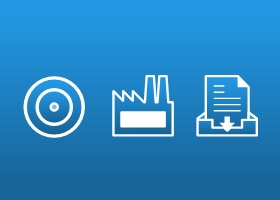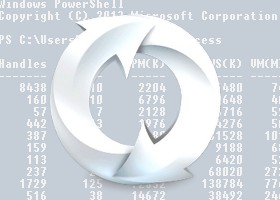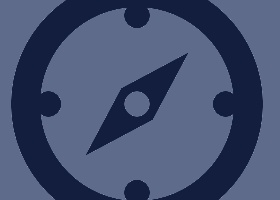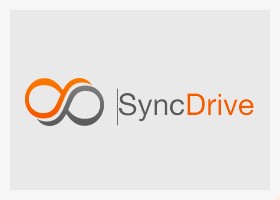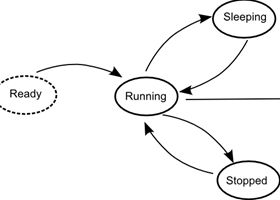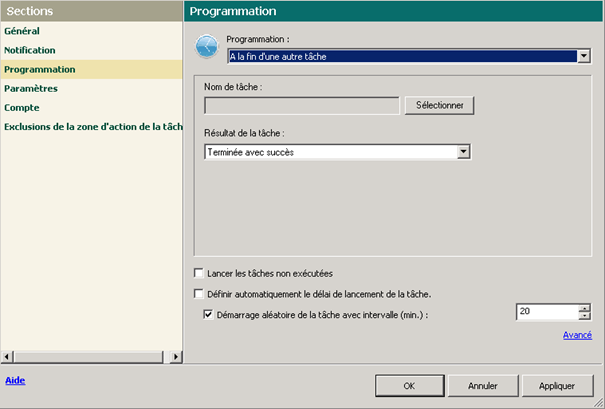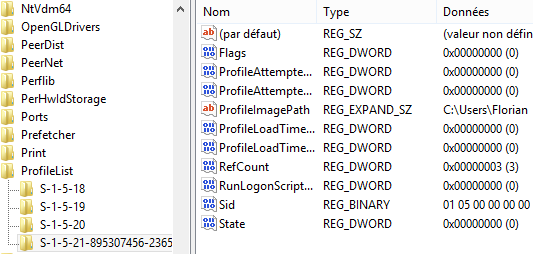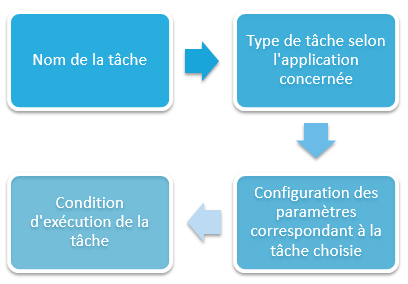Créer une image ISO à partir d’un CD/DVD
I. Présentation Dans ce tutoriel, nous allons apprendre à créer une image ISO à partir d’un contenu se trouvant sur un lecteur CD ou DVD. Cela peut être utile pour certaines distributions comme Windows que l’on trouve facilement sur CD. Pour effectuer ce tutoriel, nous utiliserons le logiciel LdIsoCreator.x II. Procédure On va donc commencer par télécharger LcIsoCreator qui est un petit exécutable qui va nous permettre de faire ce que nous souhaitons assez simplement. Une fois que nous avons l’exécutable, nous allons double cliquer dessus pour le lancer : Il faut ensuite sélectionner notre lecteur CD si vous en avez plusieurs sinon il sera automatiquement sélectionné : On cliquera alors sur « Create ISO » puis nous indiquerons l’endroit et le nom de l’ISO que nous souhaitons créer : On verra alors l’avancement de la création de l’ISO qui peut durer plusieurs minutes: Puis nous pourrons voir et utiliser l’ISO en question :
Lire cet article